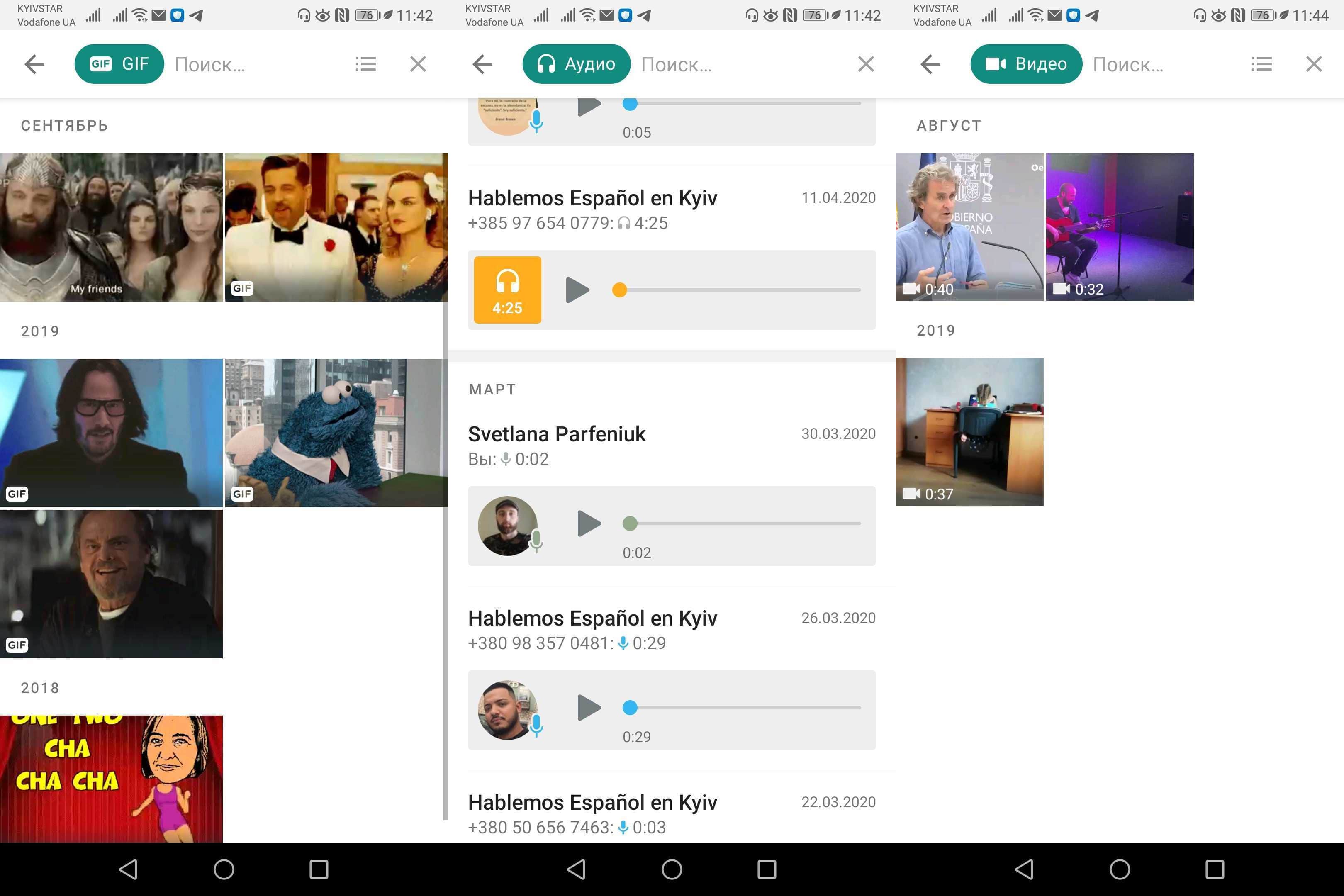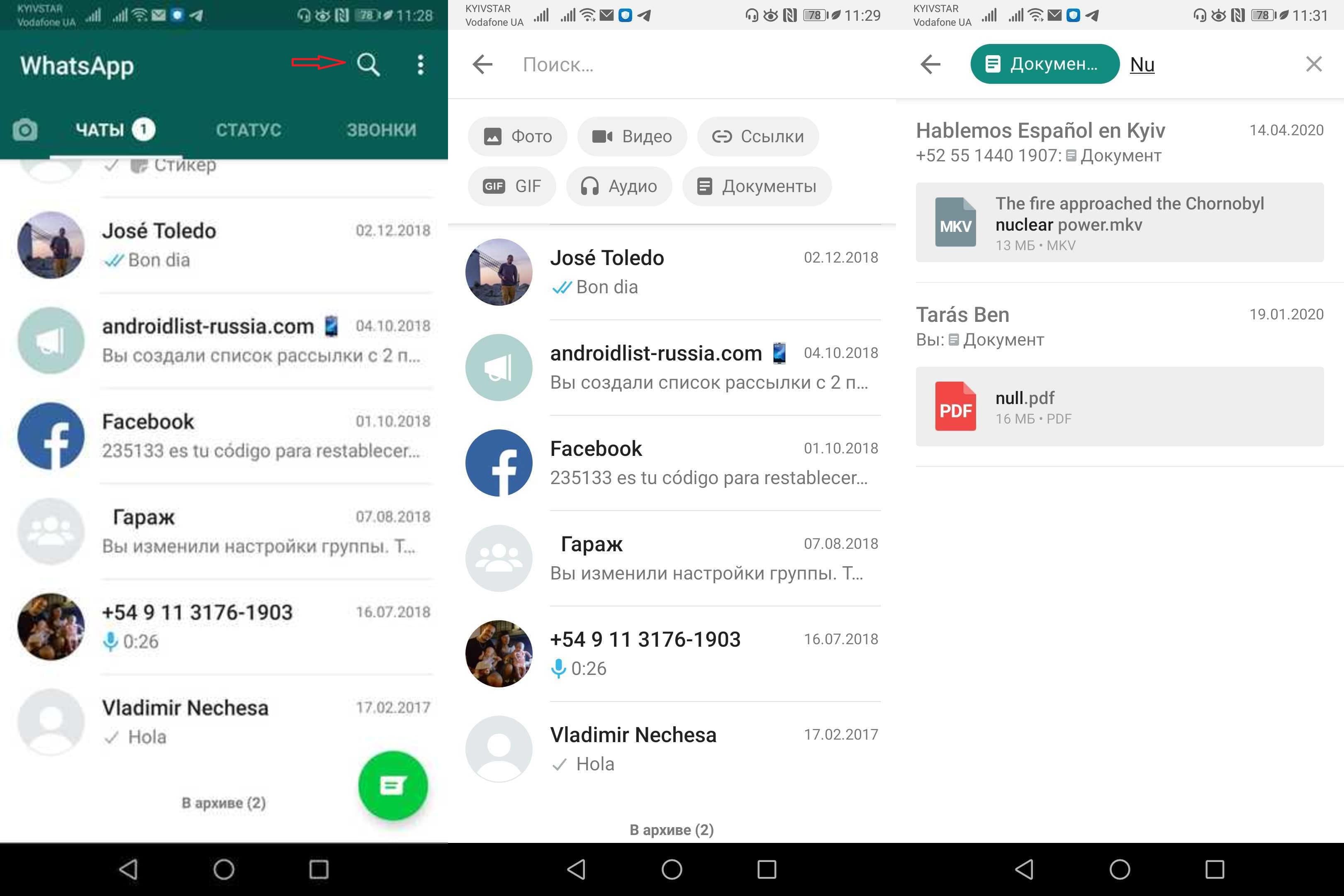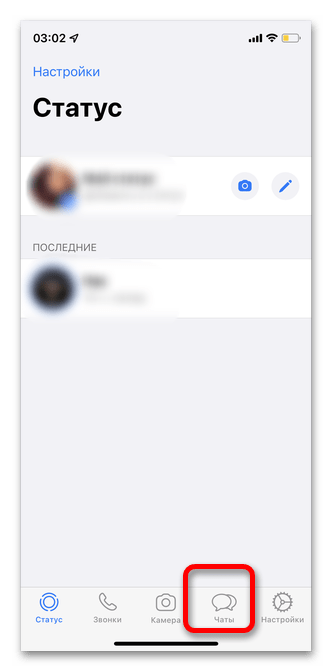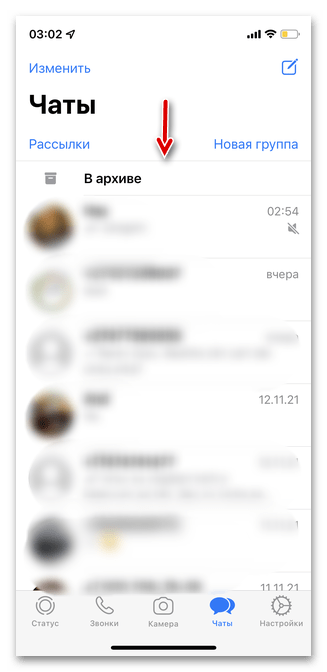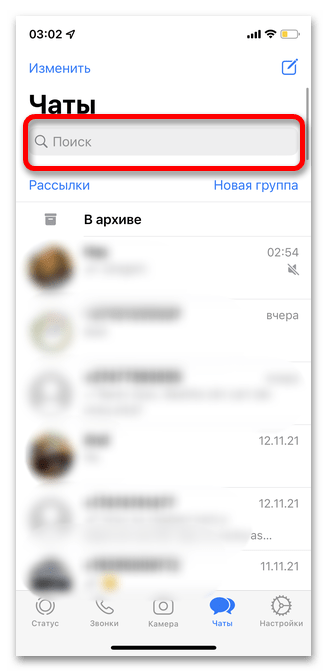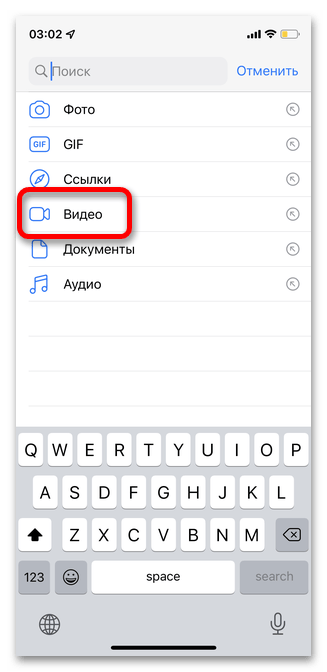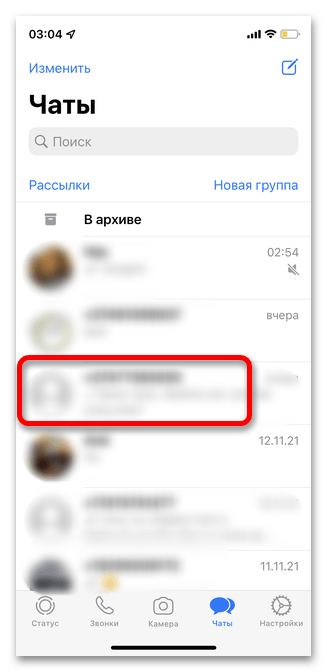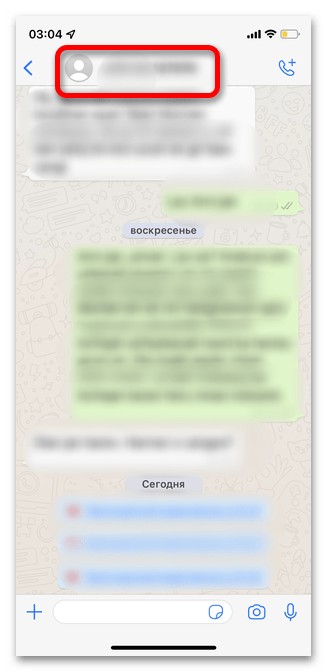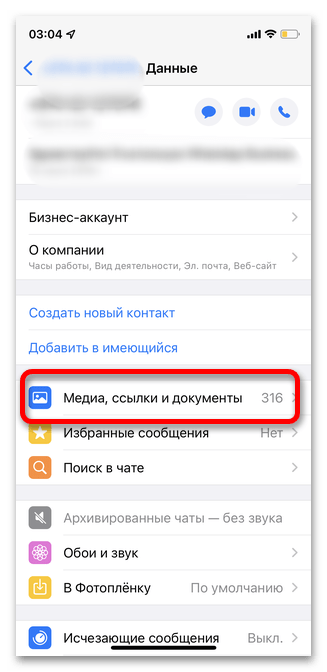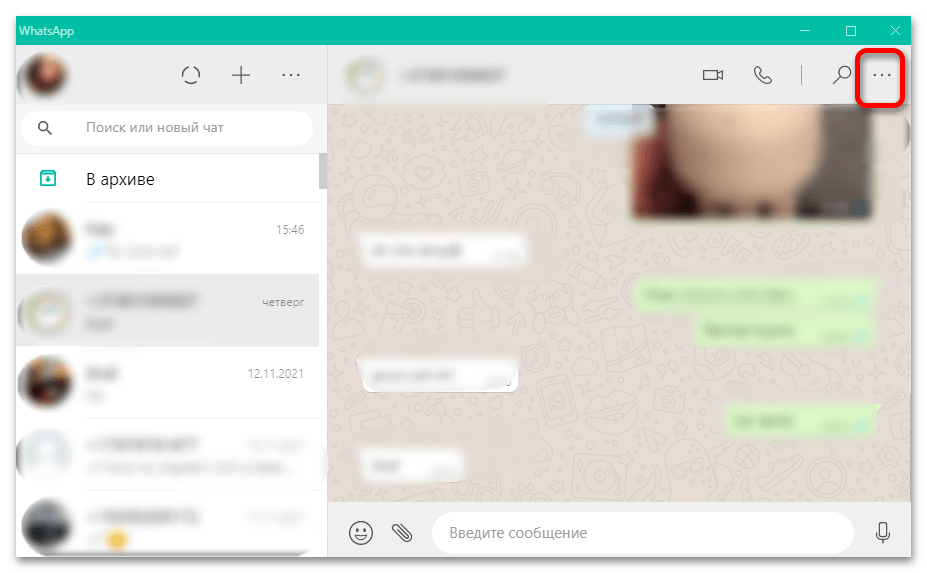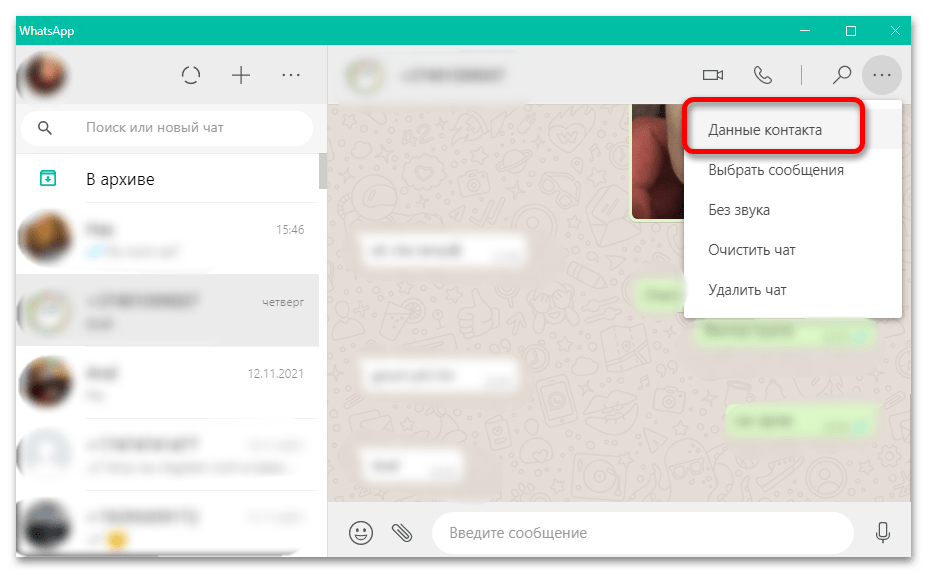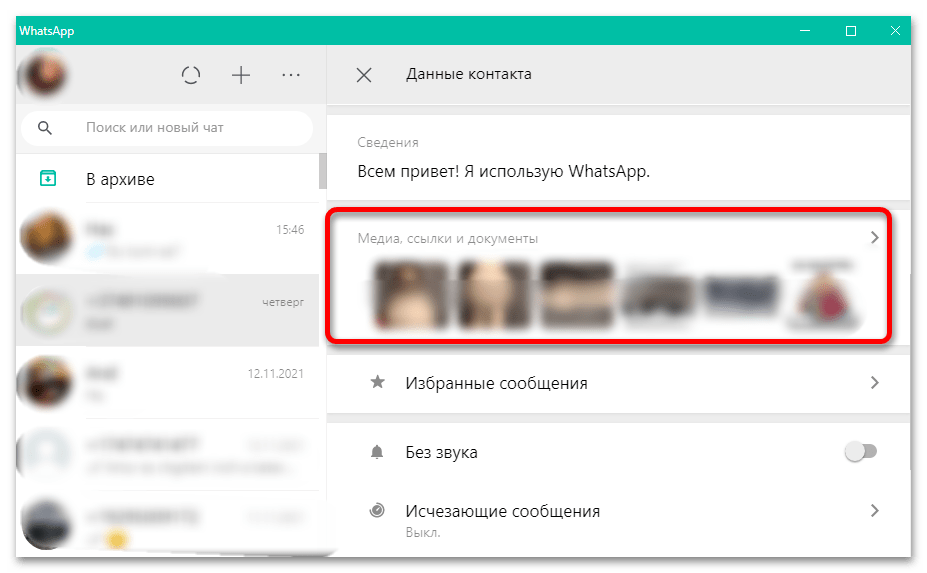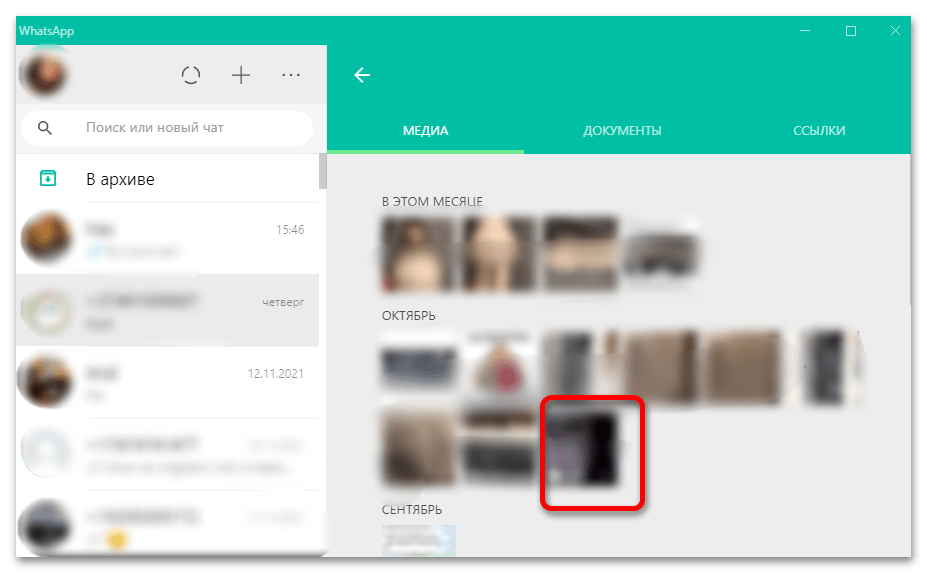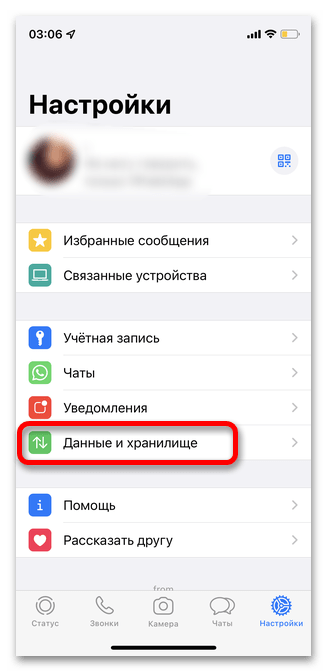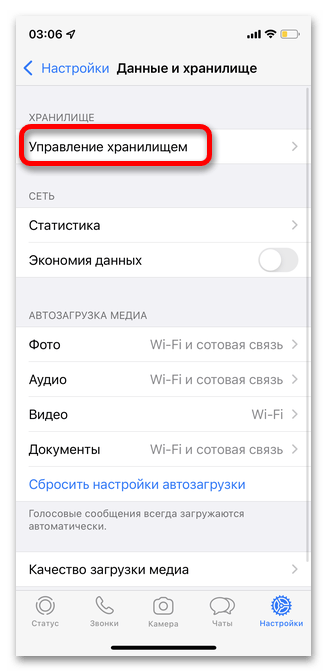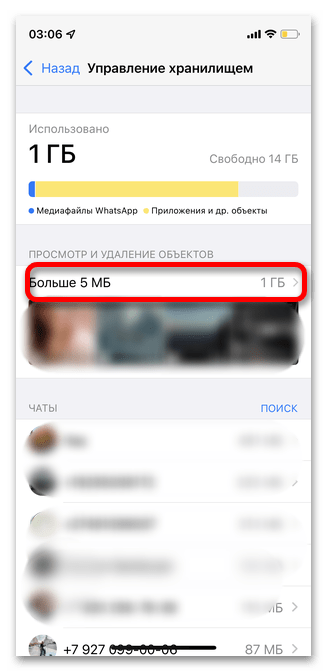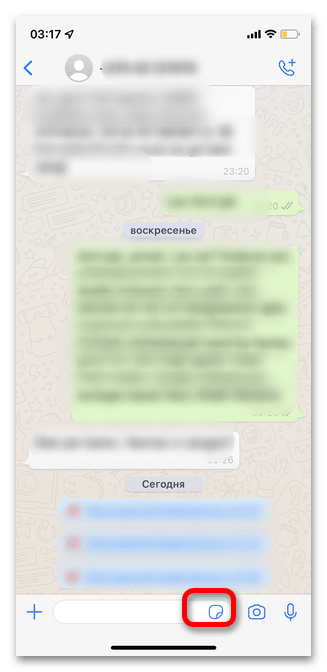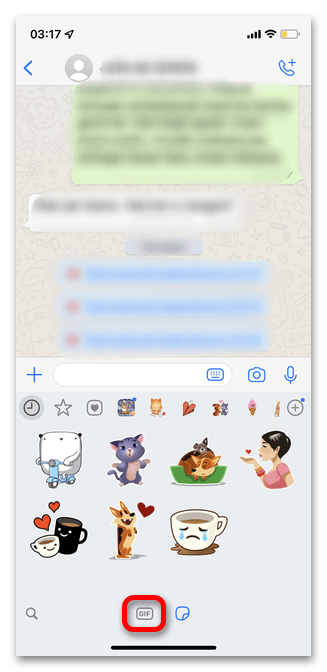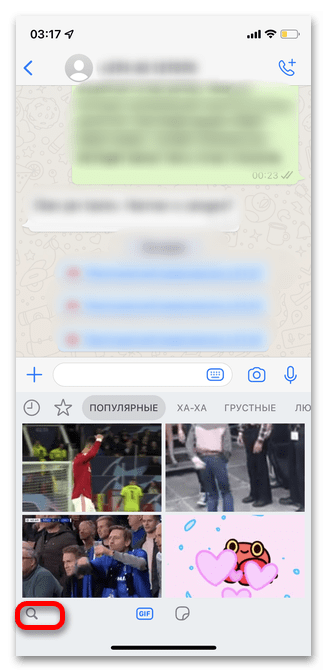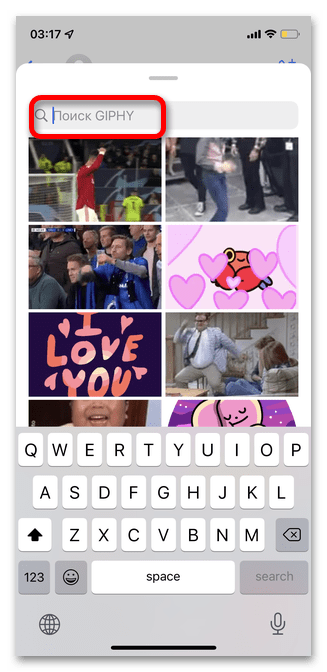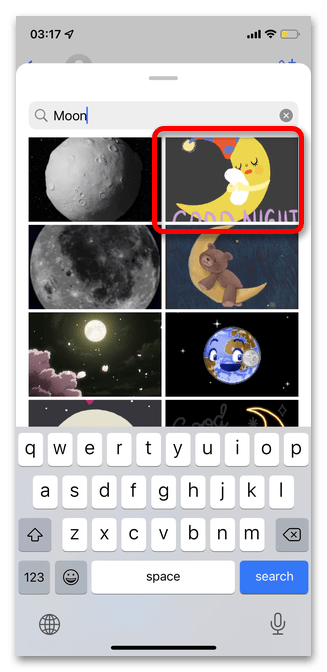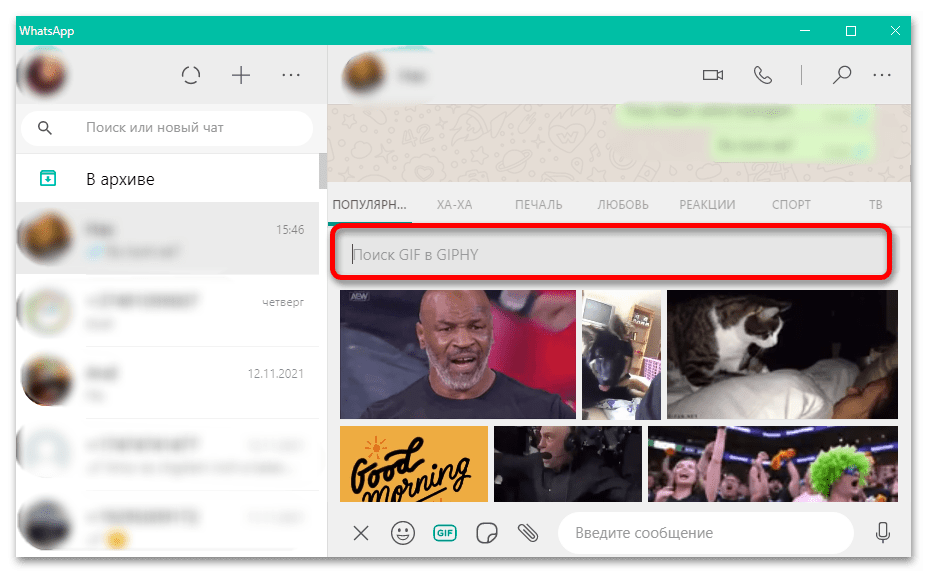На сегодняшний день WhatsApp является популярным мессенджером на базе Android и iOS, который позволяет пользователям всегда оставаться на связи. Всемирное признание программа получила благодаря функционалу, которые дает возможность отправлять изображения и видеозаписи, различные файлы и документы, а также текстовые и голосовые сообщения. Случается, что во время переписки можно случайно удалить изображение в чате WhatsApp. Но не стоит отчаиваться и расстраиваться из-за подобной неприятной ситуации. В этой статье вы можете ознакомиться с тем, как восстановить фотографии в Ватсапе с помощью довольно простых и эффективных способов, которые мы для вас подготовили.
- Метод 1. Как найти фотографии в Ватсапе
- Метод 2. Как восстановить фотографии в Ватсапе с помощью Tenorshare UltData WhatsApp Recovery
- Метод 3. Как восстановить удаленные фото в Ватсапе
Метод 1. Как найти фотографии в Ватсапе
В данном способе мы опишем, как восстановить фотографии в Whatsapp быстро и легко.
Для этого нам необходима будет корневая папка WhatsApp, где автоматически сохраняется вся медиа. Найти ее довольно несложно, для этого необходимо будет использовать файловый менеджер:
- Заходим в главное меню устройства Android;
- Далее войдите в хранилище внутренней памяти устройства;
- И найдите в списке WhatsApp;
- Теперь, когда мы нашли корневую папку WhatsApp мы без труда можем войти в папку «Media», где хранятся все файлы, которые были отправлены при помощи мессенджера;
-
В данном случае нам нужно восстановить фотографии, поэтому далее переходим в папку WhatsApp Images, где хранятся все картинки, изображения и фотографии.
Готово. Таким образом, мы смогли довольно просто найти фотографии в ватсапе не использу сторонних программ.
Метод 2. Как восстановить фотографии в ватсапе с помощью Tenorshare UltData WhatsApp Recovery
Без резервных копий чатов довольно проблематично восстановить удаленные фотографии. Но есть один верный способ с помощью программы Tenorshare UltData WhatsApp Recovery. Tenorshare UltData WhatsApp Recovery – эффективное и безопасное программное обеспечение для восстановления фотографий, видео, файлов и документов, а также сообщений. Программа способна восстановить вотсап данные без резервной копии.
Итак, если вы не знаете, как восстановить фото в Ватсапе, то следуйте нижеследующей инструкции:
-
После установки и запуска UltData WhatsApp Recovery на вашем компьютере, нажмите на Устройство.
-
Подключите к нему iPhone с помощью USB-кабеля. Когда он обнаружит ваш iPhone, нажмите «Начать сканирование».
-
Программа начнет сканирование данных WhatsApp на вашем телефоне. А отсканированные сообщения будут отображаться в категориях.
-
Выберите сообщения, которые вы хотите, и нажмите «Восстановить».
Метод 3. Как восстановить удаленные фото в Ватсапе
Теперь попробуем восстановить удаленные фотографии с помощью резервного копирования, если вы задаетесь вопросом — как восстановить удаленные фото в Ватсапе на Андроиде.
Резервное копирование помогает быстро восстановить все копии переписок, в том числе и вложенные в них файлы. Перед тем, как выполнить восстановление удаленных фотографий с помощью резервного копирования WhatsApp, проверьте настроена ли у вас эта функция и какая частота обновлений у вас установлена.
- Шаг 1. Сначала надо удалить приложение WhatsApp. Не нажимайте на «Очистить все данные» иначе вместе с программой вотсап удалятся все данные, хранящиеся в приложении;
-
Шаг 2. После этого необходимо войдите в Google Play Market, найдите мессенджер и нажмите на кнопку установки;
- Шаг 3. Затем откройте загруженную программу и действуйте по инструкции на экране;
-
Шаг 4. Далее введите шестизначный код, полученный в смс-сообщении. Если вы не успели ввести код, то выберете пункт «Позвонить мне» и вам поступит звонок, в котором будет озвучен шестизначный код.
- Шаг 5. После приложение WhatsApp предложит восстановить резервную копию истории чатов, нажмите «Восстановить».
Простой и нужный способ поможет посмотреть удаленные фото в Ватсапе, если удалил их из переписки. Попробуйте.
Если вы заранее включили автоматическую загрузку, то вам поможет найти удаленные фото из Ватсапа можно в памяти смартфона следующий способ. Сейчас посмотрим, как активировать опцию. Очень удобно, весь входящий мультимедиа-контент будет автоматически сохраняться в галерее.
- Зайдите в приложение, нажмите на три точки наверху справа;
-
Перейдите к настройкам и найдите вкладку «Данные и хранилище»;
- Найтите «Автозагрузка» и нажмите по строке «Фото»;
-
Проверьте сеть сохранения и её состояние.
Заключение
Несомненно, существуют различные способы, которые помогут вам справиться с такой задачей как восстановить удаленные фото в Ватсапе. Может быть, вы не сделали резервное копирование раньше, и не волнуйтесь, можно попробовать программу Tenorshare UltData WhatsApp Recovery. Она быстро вернет удаленные фото без резервного копирования. Эта утилита — самый надежный помощник для восстановления контактов, сообщений, видео, текстовых сообщений, журналов вызовов, голосовых записей без root и потери данных.

Присоединяйтесь к обсуждению и поделитесь своим голосом здесь
Пока функция доступна только в бета-версии, но работает она стабильно.
Журналисты WABetaInfo обнаружили в WhatsApp новую функцию, которая помогает найти источник изображения. В ближайшее время она может появиться у всех пользователей.
Поиск по картинке осуществляется через Google. Результаты поиска будут показаны в браузере, где пользователь сможет сравнить оригинал с фотографией из чата. Разработчики считают, что это хороший способ борьбы с дезинформацией.
Ранее в WhatsApp появился лимит на пересылку сообщений. Теперь одно и то же сообщение можно переслать не более пяти раз, чтобы люди не распространяли фейковые новости и слухи.
В обновлении 2.19.73 мессенджера WhatsApp появится новая функция, которая позволит выполнять поиск в интернете по картинке из чата – как в браузерах.

Благодаря новой функции можно будет прямо в мессенджере загрузить изображение из чата в Google и проверить, не является ли оно отредактированным, а также найти в интернете похожие картинки. Функция поиска по картинке и проверки изображения на подлинность появится в обновлении 2.19.73. По замыслу разработчиков, благодаря такой методике пользователи смогут быстро определить, является ли полученное сообщение дезинформацией или нет.
РЕКЛАМА – ПРОДОЛЖЕНИЕ НИЖЕ
При нажатии на кнопку «Поиск по картинке» появится предупреждение, что изображение будет загружено в Google. Мессенджер использует официальный API поисковика, чтобы найти похожую картинку и определить, является ли она подлинной или нет. Результаты поиска будут показаны в браузере. Стоит отметить, что WhatsApp не впервые борется с фейковыми новостями и спамом: недавно пользователям запретили пересылать сообщение более чем пяти контактам.
РЕКЛАМА – ПРОДОЛЖЕНИЕ НИЖЕ
20 Октябрь, 2020 —
До недавнего времени поиск какого-то конкретного контента в WhatsApp был сложным и не всегда успешным занятием, особенно если речь шла о каком-то голосовом сообщении, которое было отправлено два года назад.
Теперь же в этом мессенджере официально появилась новая поисковая система, позволяющая искать нужный контент по его типу, определённому контакту и даже ключевому слову.
Поиск мультимедиа контента в WhatsApp стал проще
Цель такого нововведения заключается в упрощении для пользователей поиска контента, будь то фото, видео, гифки, ссылки или аудиозаписи, как в групповых, так и в приватных чатах.
Достигается эта цель путём использования фильтров, позволяющих сортировать контент в зависимости от определённых критериев следующим образом:
- Зайдите в WhatsApp и нажмите на лупу в правом верхнем углу.
- Выберите тип файла, который вы хотите найти: фото, видео, ссылки, GIF, аудио, документы.
- Введите ключевое слово: имя контакта или конкретное название файла
- Дождитесь окончания выполнения поиска и нажмите на нужный файл, чтобы перейти в то самое место в чате, где он был отправлен.
Эта функция уже доступна для всех пользователей Android: для того, чтобы ей пользоваться вам необходимо убедиться в том, что у вас установлена последняя версия WhatsApp.
По умолчанию, приложение обновляется автоматически, но вы можете отключить эту функцию, если хотите продолжить пользоваться своими любимыми версиями определённых приложений.
WhatsApp Messenger
Качайте актуальную версию WhatsApp и обменивайтесь быстрыми сообщениями с друзьями и близкими.

WhatsApp-сообщества: что это и как ими пользоваться
21 Декабрь, 2022 — Sergey
WhatsApp постоянно обновляется новым функционалом, делающим пользование этим мессенджером намного проще и удобнее. Обычно такие обновления привносят дополнительные возможности в приложение, сегодня же речь пойдёт о таком обновлении, которое коренным образом меняет саму форму …
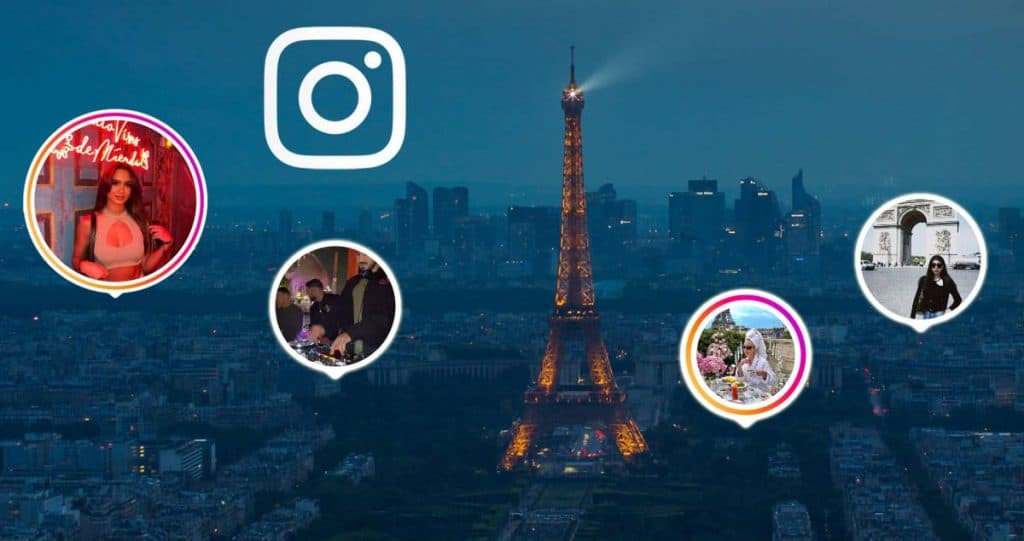
Что такое Instagram Map и как ими пользоваться
9 Август, 2022 — Sergey
Instagram не перестаёт удивлять нас новыми функциями и возможностями, которые делают пользование этой социальной сетью проще и удобнее. На этот раз Марк Цукерберг решил создать интерактивную карту, на которой будут отображаться все селфи и фото, сделанные в определённых места…
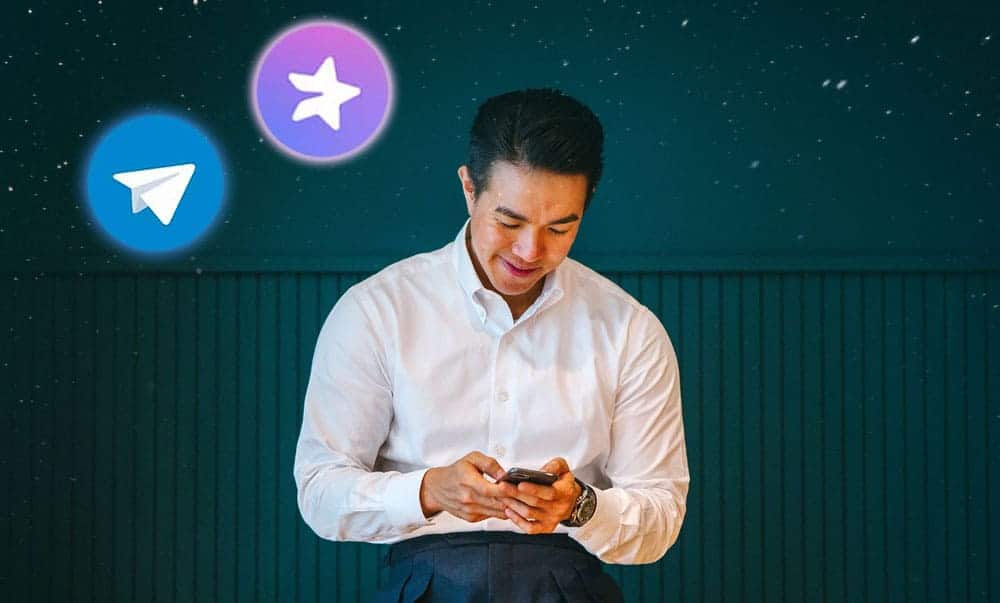
Что такое Telegram Premium и как им пользоваться
29 Июнь, 2022 — Sergey
Количество активных пользователей Telegram перевалило за 700 миллионов в месяц и к этому событию были приурочены несколько обновлений, главное из которых — платная подписка Telegram Premium, стоящая 449 рублей в месяц, при этом сам мессенджер остаётся бесплатным. Главным ново…

Как использовать резервные копии со сквозным шифрованием в WhatsApp
20 Октябрь, 2021 — Sergey
Пользуетесь WhatsApp и беспокоитесь о безопасности своих персональных данных? Тогда вы точно обрадуетесь новости о том, что в этом мессенджере тестируется сквозное шифрование резервных копий! Раньше, все резервные копии загружались на Google Drive напрямую и существовала веро…
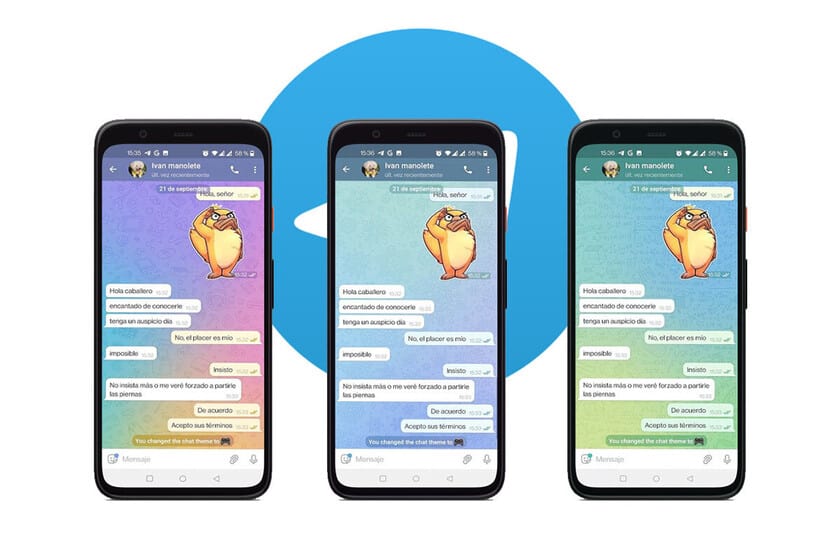
Как установить уникальную тему на каждый чат в Telegram
12 Октябрь, 2021 — Sergey
Telegram не перестаёт радовать своих пользователей регулярными обновлениями, которые привносят новый уникальный функционал эту мессенджеру, выгодно его отличая от своих основных конкурентов. Совсем недавно Telegram обновился до новой версии, установив которую пользователи обн…
- я страница
- Приложения для Андроид
- Игры для Андроид
- Темы для Андроид
- Контакты
- Разработчики
- FAQ
- Подборки
- Кто мы такие
- Конфиденциальность
- Правила использования
- Cookies
Содержание
- Способ 1: Все чаты
- Способ 2: Чат с определенным человеком
- Вариант 1: Мобильное устройство
- Вариант 2: Компьютер
- Способ 3: Хранилище WhatsApp
- Способ 4:Галерея WhatsApp
- Вариант 1: Мобильное устройство
- Вариант 2: Компьютер
- Вопросы и ответы
Способ 1: Все чаты
Основной поиск видео в мессенджере Ватсап легче всего осуществлять через возможность просмотра всех медиафайлов, сохраненных в аккаунте. Главным преимуществом является то, что даже если вы не помните, в каком именно чате хранится нужный ролик, все равно найдете его за несколько секунд. Инструкция подходит для всех телефонов вне зависимости от операционной системы. В приложении WhatsApp для ПК, к сожалению, на данный момент нет возможности просмотра сразу всех файлов.
- Откройте мессенджер и в нижнем меню выберите раздел «Чаты».
- Свайпните, как указано на скриншоте, для появления строки поиска.
- Коснитесь поисковой строки.
- Тапните кнопку «Видео».
- Списком будут представлены все видеофайлы, которые когда-либо вы отправляли или получали, рассортированные по месяцам и годам. Любой нужный ролик можно дополнительно сохранить на телефон, переслать другим пользователям и т.д.
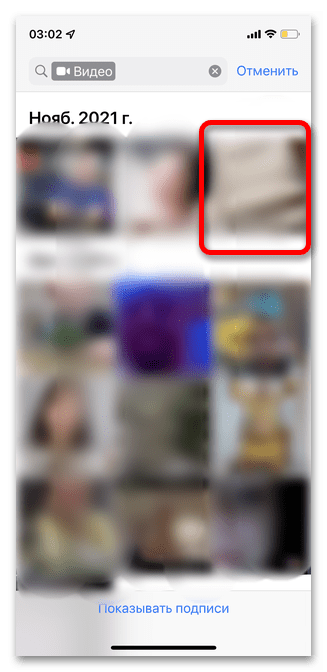
Способ 2: Чат с определенным человеком
Тем пользователям WhatsApp, которые точно знают, где располагается интересующее видео, лучше воспользоваться инструкцией по поиску в конкретном чате. Особенно это удобно для тех, у кого много переписок и полученных файлов. Этот метод подойдет и для телефонов на базе iOS или Android, и для ПК-версии.
Вариант 1: Мобильное устройство
Все видео, которые вы отправляли или получали через WhatsApp, хранятся в памяти приложения до тех пор, пока вы их не удалите (если вы лично не меняли настройки программы). Однако важно учитывать, что при удалении файла из чата, он также будет удален и из памяти. Если по нижеуказанной инструкции найти нужный объект не получается, скорее всего, вы или ваш собеседник ранее его стерли.
- Выберите чат в Ватсапе, в котором хотите осуществить поиск видео. Это может быть и активная переписка, и та, что была перенесена в архив.
- Тапните имя или номер телефона в верхней строке.
- Перейдите в раздел «Медиа, ссылки и документы».
- В списке всех медиа найдите нужное вам видео.
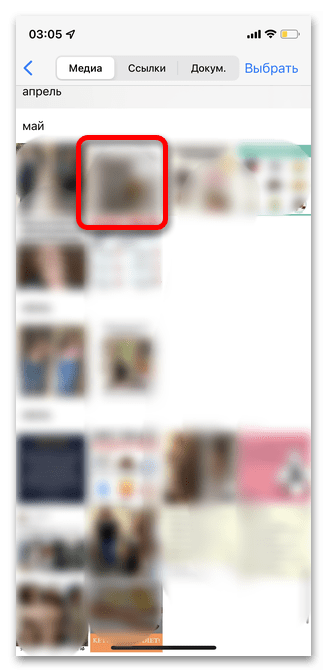
Вариант 2: Компьютер
Поиск видео в настольной версии WhatsApp занимает не больше времени, чем через приложение. Но у данного способа есть свои неоспоримые плюсы. Если в дальнейшем планируется работа с файлом на компьютере, легче сразу сохранить его на жесткий диск, тем самым избежав лишних действий по переносу объекта со смартфона на ПК.
- Откройте веб-версию мессенджера и кликните на чат, в котором хотите найти видео.
- В правом верхнем углу перейдите в раздел дополнительной информации, нажав на три горизонтальные точки.
- Далее выберите строку «Данные контакта».
- Прокрутите до раздела «Медиа, ссылки и документы». Для более детального просмотра имеющихся в чате файлов кликните на эту строку.
- Выберите видео, которое искали.
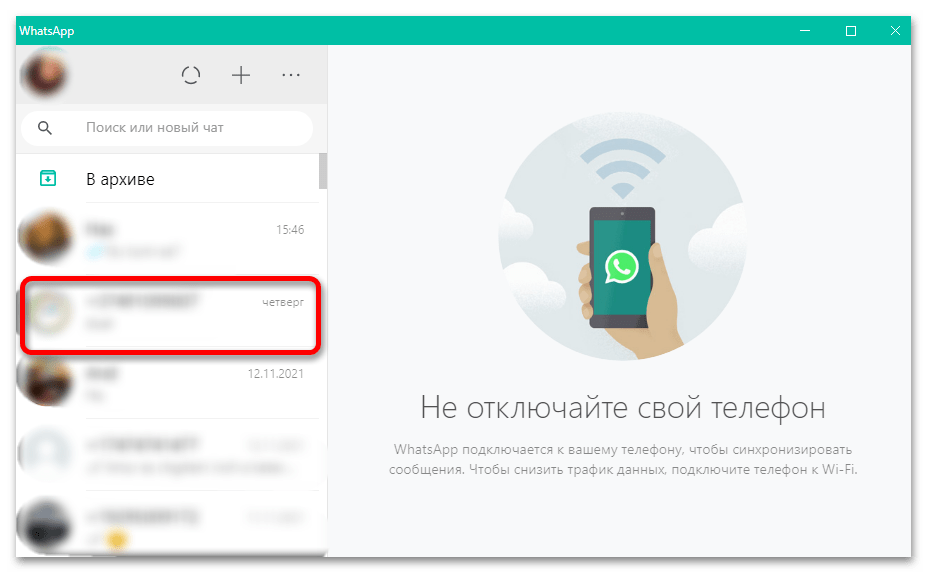
Способ 3: Хранилище WhatsApp
Не все владельцы профилей в WhatsApp внимательно изучали разделы настроек и информации, однако именно там располагается папка, которая может существенно облегчить поиск не только видео, но и любых других объектов. Раздел «Данные и хранилище» имеется в мобильных приложениях и для iOS, и для Android, но не в ПК-версии мессенджера.
- Откройте WhatsApp и тапните кнопку «Настройки» в правом нижнем углу.
- Выберите строку «Данные и хранилище» для открытия всех файлов, сохраненных когда-либо в мессенджере.
- Перейдите в раздел «Управление хранилищем». В зависимости от объема и количества файлов загрузка может длиться до нескольких минут.
- Большую часть видео можно найти в отдельном сегменте «Файлы больше 5 МБ». Для их просмотра просто тапните строку. Также снизу указано, сколько места занимают файлы из каждого отдельного чата.
- В списке всех видео легко отметить необходимый объект.
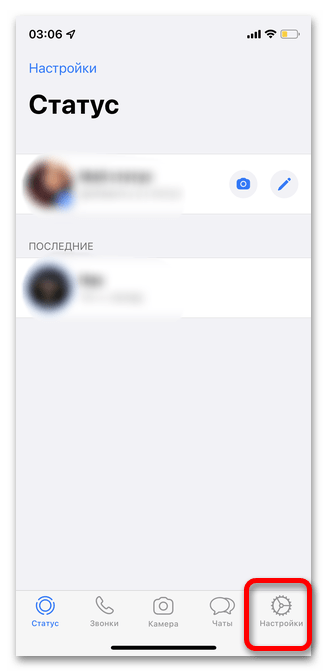
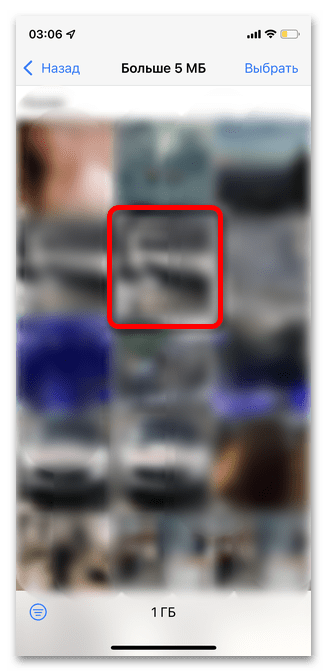
Способ 4:Галерея WhatsApp
WhatsApp, как и большинство самых популярных и активно используемых мессенджеров, постоянно обновляет свою галерею анимационных видео, GIF и стикеров. С их помощью можно поздравить с любым праздником, выразить эмоции не словами, а наглядно, или же просто отправить собеседнику смешной ролик для поднятия настроения. Опция доступна и для мобильных приложений, и для десктопной версии, поэтому рассмотрим их отдельно.
Вариант 1: Мобильное устройство
В мобильных приложениях WhatsApp для iOS и Android добавление анимации происходит всего в несколько шагов. С каждым обновлением программы количество вариантов видео увеличивается. Также большим плюсом можно назвать возможность редактирования файлов до отправки. Учтите, что стикеры и видео, пересылаемые таким образом, не сохраняются в хранилище и найти их потом будет трудно.
- Откройте чат с человеком, которому хотите отправить анимацию или видео из предлагаемых вариантов в Ватсапе.
- Рядом со строкой ввода сообщения тапните значок стикера.
- Если вы предпочитаете именно видео и анимацию, а не анимированные стикеры, коснитесь кнопки «Gif».
- Перейдите в раздел поиска видео.
- В строке введите любое слово, которое лучше всего описывает нужный вам ролик.
- Коснитесь желаемого объекта.
- Для отправки видео тапните стрелочку в нижней правой части.
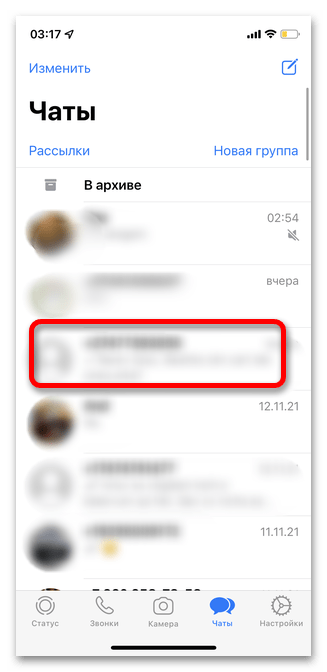

Вариант 2: Компьютер
Отправка анимации, смешных видео и стикеров доступна также в WhatsApp для ПК. Найти интересный файл можно с помощью ключевых слов или же просто просматривая ролики, представленные в различных категориях. Необходимо отметить, что в данной версии мессенджера нет возможности в дальнейшем искать отправленные из галереи видео.
- Откройте чат с собеседником, которому хотите отправить анимацию или видео. Кликните мышкой на значок смайлика в левом нижнем углу.
- В поисковой строке впишите слово, лучше всего описывающее интересующее вас видео.
- Нажмите на наиболее подходящий вариант.
- Можно добавить сообщение или дополнительный файл. Для отправки кликните на зеленую кнопку.
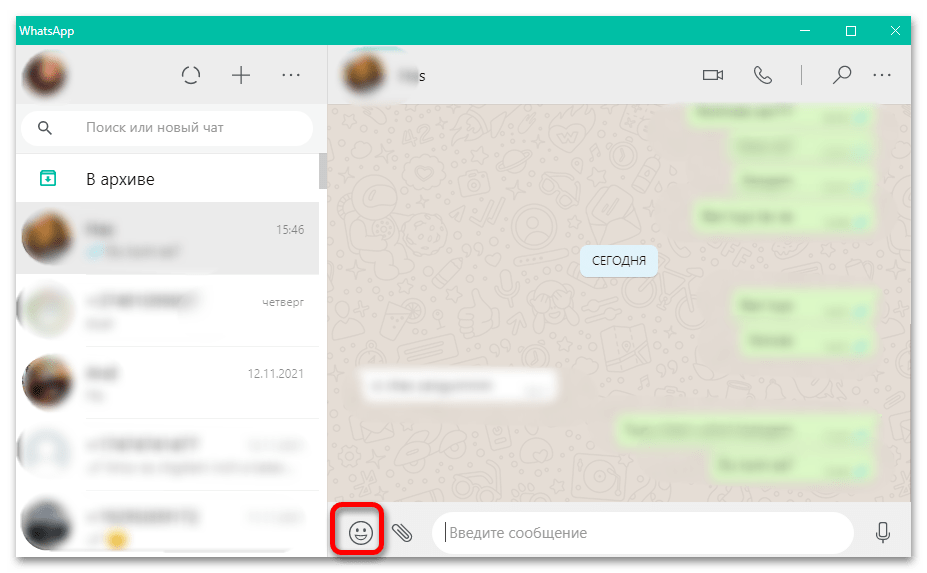
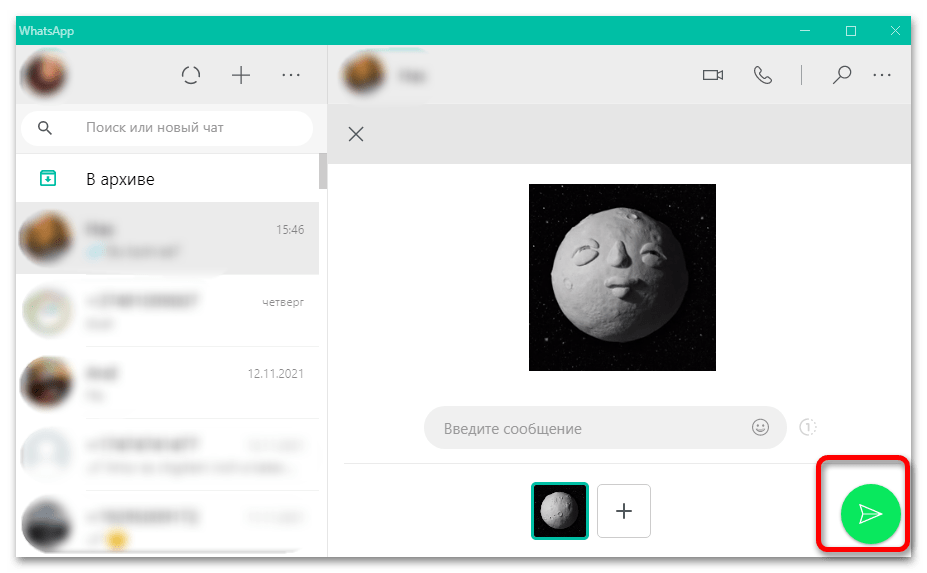
Еще статьи по данной теме: